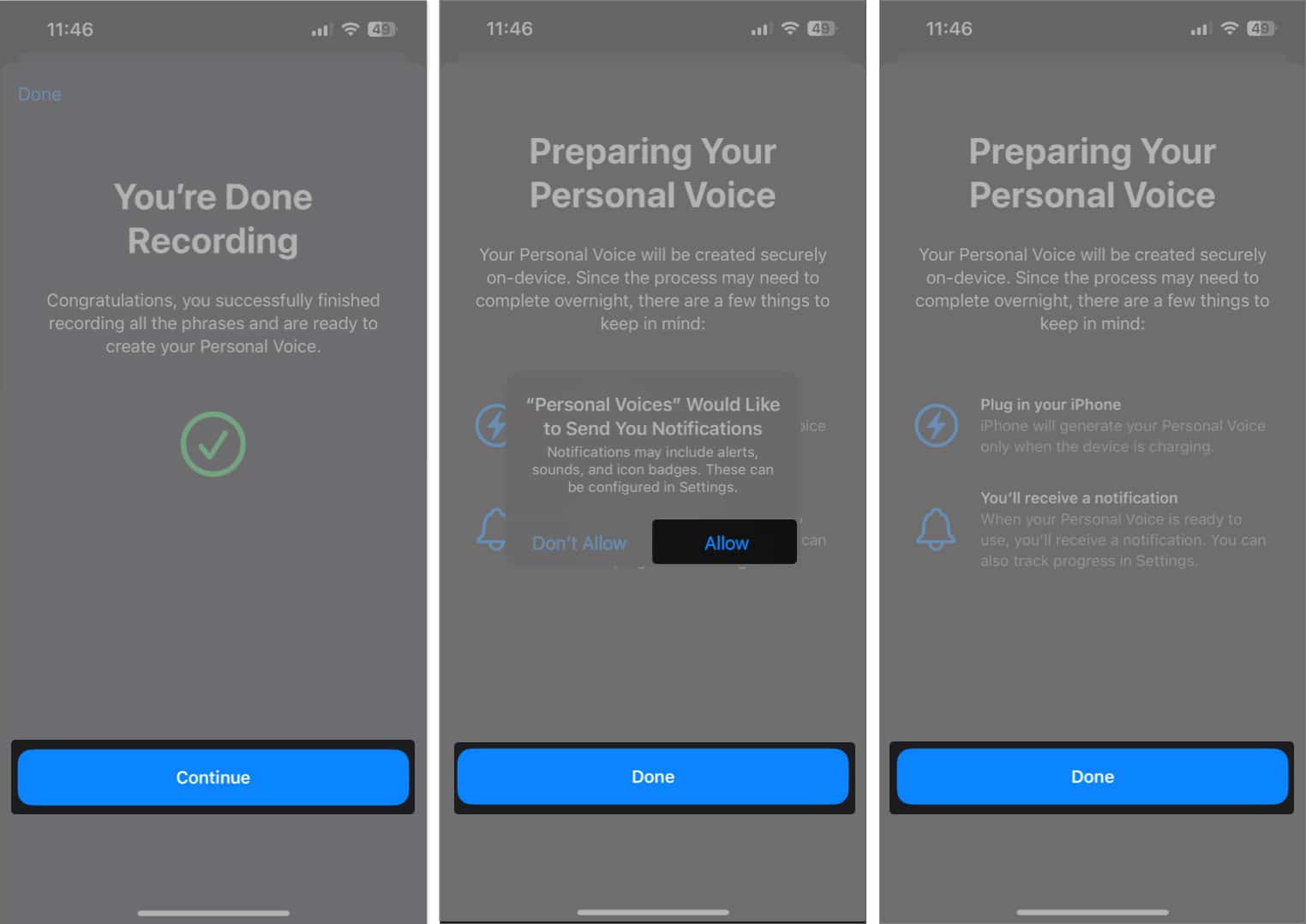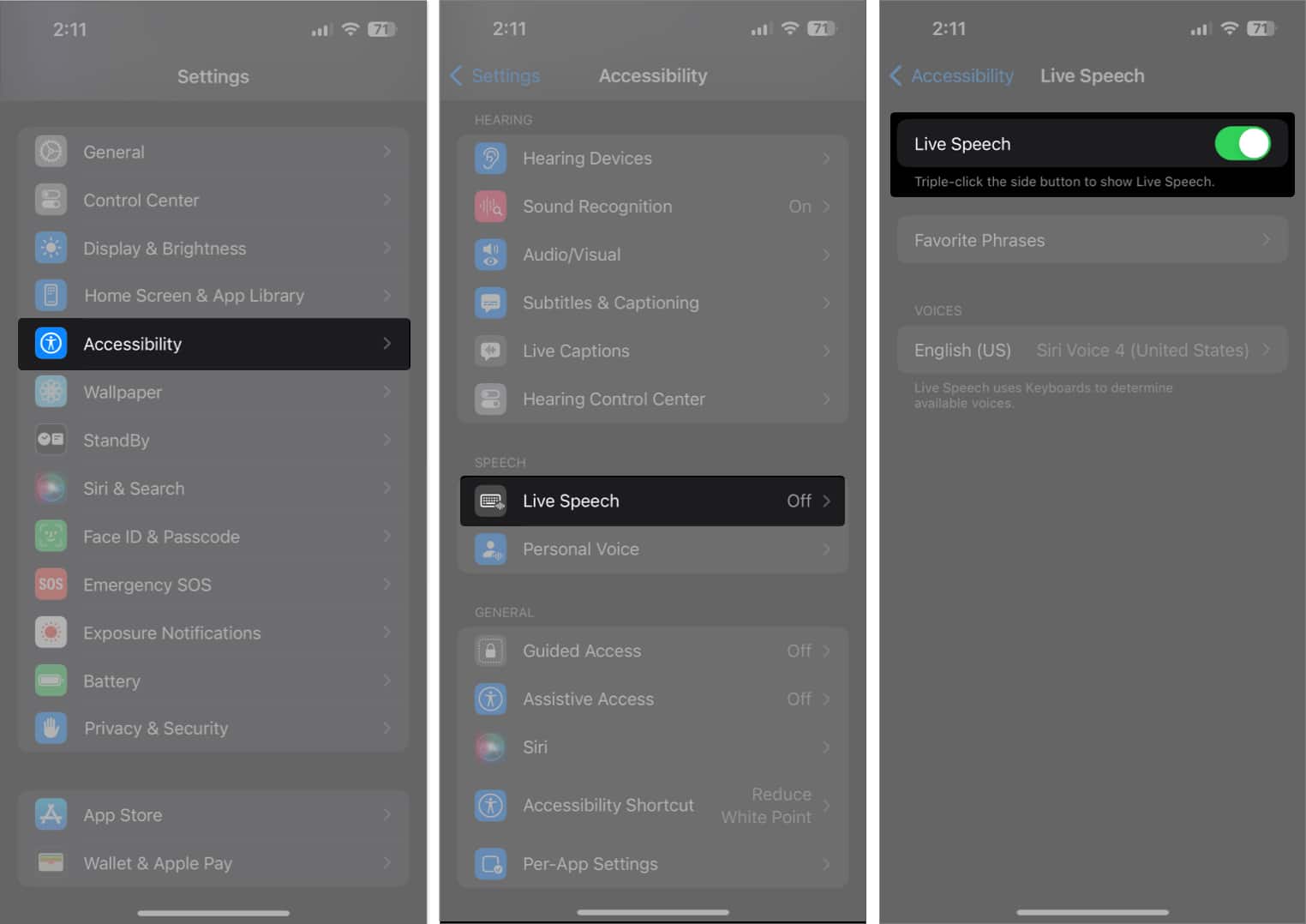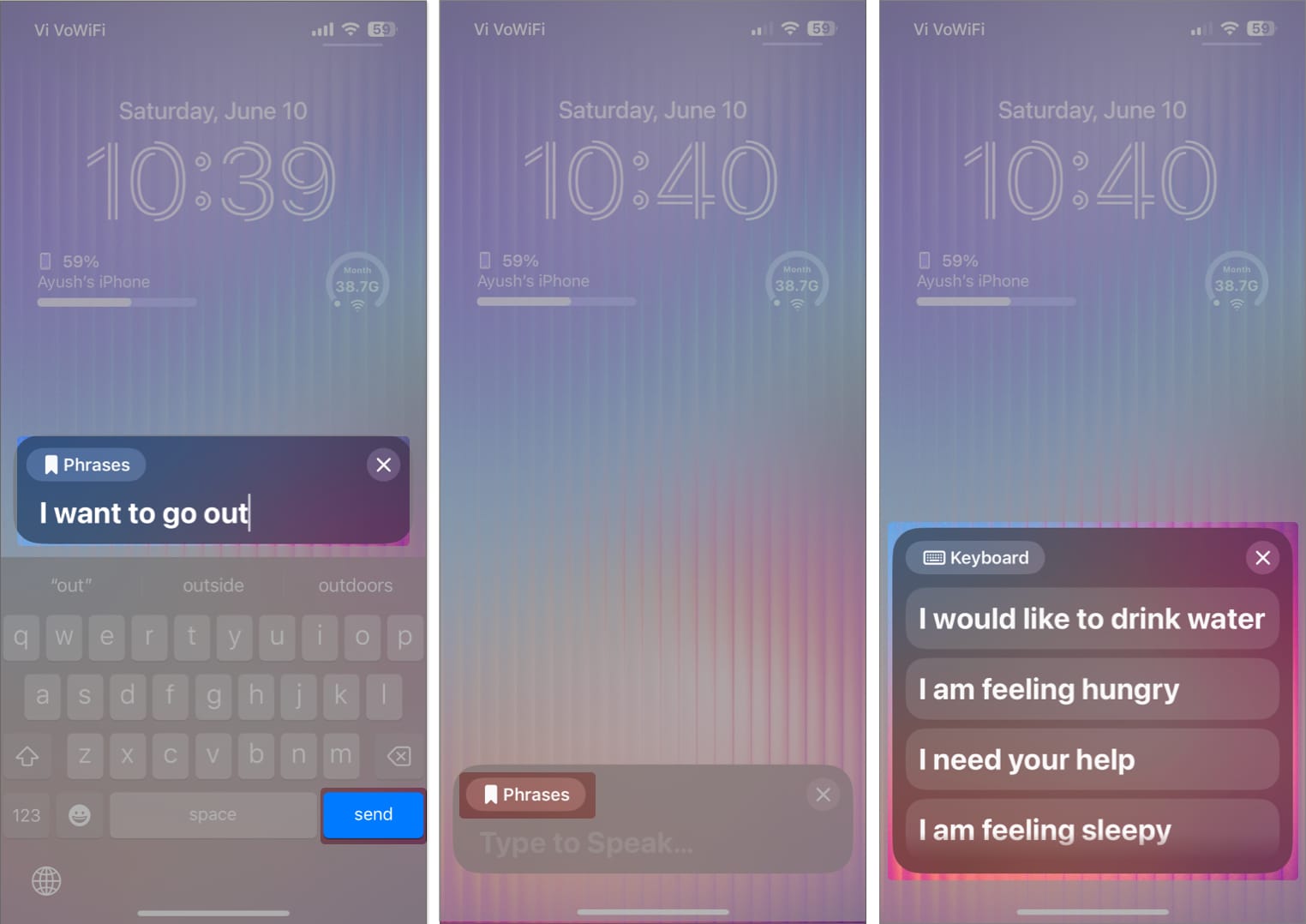Köztudott, hogy az Apple a kisegítő lehetőségek széles skáláját kínálja iPhone, iPad, Mac és még az Apple Watch készülékeken is, hogy javítsa ezen eszközök funkcionalitását. Ezt a megközelítést folytatva az Apple egy új kisegítő lehetőséggel egészítette ki az iOS 17-et Personal Voice néven. Lehetővé teszi, hogy másolatot készítsen hangjáról, amely felhasználható az iPhone-on begépelt kifejezések elmondására.
Ebben a cikkben felvázoltam mindent, amit tudnia kell az iOS 17 Personal Voice-ról, majd az iPhone-on való létrehozásának és használatának lépéseit.
- Mi az a Personal Voice az iOS 17 rendszerben?
- Hogyan kell teremt Személyes hang iPhone-on
- A Personal Voice használata iOS 17 rendszerben
Mi az a Personal Voice az iOS 17 rendszerben?
A Personal Voice egy új kisegítő lehetőség az iOS 17-ben, amely lehetővé teszi a felhasználók számára, hogy olyan digitális másolatot készítsenek hangjukról, amely éppen úgy szól, mint ők. Ez a funkció az eszközön található gépi tanulás segítségével elemzi a hangját 15 percnyi rögzített hangfelvételből, és egyéni hangmodellt állít elő iPhone-ján.

Miután létrehozta hangmodelljét a Personal Voice segítségével, az Élő szöveggel begépelhet vagy kiválaszthat előre meghatározott kifejezéseket, hogy azokat hangosan kimondhassa telefonhívások, FaceTime-hívások vagy személyes beszélgetések során.
Az Apple szerintA Personal Voice segíthet azoknak, akik ALS-ben (amiotróf laterális szklerózisban) szenvednek, vagy olyan betegségekben szenvednek, amelyek befolyásolhatják beszédkészségüket, hangjuk megőrzését és könnyű kommunikációt.
Ha be szeretné állítani a Személyes hangot az iOS 17 rendszerben, 15 percet kell rögzítenie a hangjából, és meg kell várnia, amíg az iPhone hangmodellt generál a rögzített hangból. Itt vannak a beállítási lépések.
Személyes hang létrehozása iPhone-on
- Nyissa meg a Beállítások alkalmazást → Válassza a Kisegítő lehetőségek lehetőséget.
- Görgessen le, és válassza a Személyes hang lehetőséget.
- Koppintson a Személyes hang létrehozása elemre.
- Érintse meg a Folytatás → Még egyszer, amikor a rendszer kéri, válassza a Folytatás lehetőséget.
- Most adjon nevet a hangjának → Nyomja meg a Folytatás gombot.
- Koppintson a Felvétel ikonra, és mondja el a kifejezéseket, ahogy megjelennek.
- Várja meg, amíg a felvétel véget ér, vagy koppintson a Leállítás ikonra.
- Koppintson a Hallgat gombra a rögzített hang meghallgatásához.
- Ha a háttér zajos, értesítést kap. Menjen egy csendes helyre, és koppintson az Ellenőrzés újra vagy a Folytatás elemre a rögzítés folytatásához.
- Miután befejezte a hangellenőrzést, egy 15 perces beszédmenetet kell végrehajtania, amely elmeséli a sorokat, ahogy megjelennek.
- Érintse meg az Előnézet elemet, hogy megértse, hogyan hangzik a vonal.
- Ezután érintse meg a Felvétel gombot, ha készen áll.
A folytatás során megjelenik az „Ugrás a következő kifejezésre” üzenet. - Ha ismét fel szeretne venni egy adott kifejezést, érintse meg az Újrajátszás gombot.
- Ha utólag rögzíteni szeretné ezeket a kifejezéseket, érintse meg a Kész gombot. Ne aggódjon, ott folytathatja a felvételt, ahol abbahagyta.
- Ha befejezte a felvételt, érintse meg a Folytatás gombot.
- Ezután engedélyezze az értesítésekhez való hozzáférést, és koppintson a Kész elemre.
Ha valamilyen oknál fogva törölni szeretné a Personal Voice munkamenetét, és a nulláról kezdeni, válassza ki a hangmintáját → Adja meg az iPhone jelszavát, és érintse meg a Hang törlése → Hang és hangfelvételek törlése lehetőséget.
Miután befejezte a kezdeti beállítást, az iPhone automatikusan generálja a személyes hangot, miközben töltődik, és a képernyő ki van kapcsolva. Értesítést is kap, ha személyes hangja készen áll a használatra.
Megjegyzés: Több mint két nap éjszakai töltés kellett ahhoz, hogy személyes hangot generáljak az iPhone 13-on. A futásteljesítmény az iPhone-tól függően változhat.
Jelenleg a Personal Voice használatának egyetlen módja az iOS 17 rendszerben egy másik új kisegítő lehetőség, az Élő beszéd. Az Élő beszéd funkcióval beírhatja, amit el szeretne mondani iPhone-ján, és elmondhatja azt személyes hangjával. Így működik!
A Personal Voice használata iOS 17 rendszerben
- Lépjen a Beállítások → Kisegítő lehetőségek menüpontra.
- Görgessen le, és érintse meg az Élő beszéd → Élő beszéd bekapcsolása lehetőséget.
- Válassza a Kedvenc kifejezések → Koppintson a Plusz ikonra lehetőséget.
-
Írjon be egy választott kifejezést, és érintse meg a Mentés gombot.
- Lépjen az előző oldalra, és érintse meg a HANGOK címke alatti lehetőséget.
- Koppintson a Személyes hangra, és válassza ki a korábban létrehozott hangot.
- Mostantól, amikor azt szeretné, hogy egy kifejezés a hangján elhangozzon, nyomja meg háromszor a bekapcsológombot az Élő beszéd eléréséhez.
-
Írja be a kimondani kívánt kifejezést, és koppintson a Küldés gombra. Vagy érintse meg a Kifejezéseket, és válasszon egy Kedvenc kifejezést.
GYIK
Pontosan 15 percet vesz igénybe a hangminta létrehozásához szükséges hangfelvételek rögzítése. Összehasonlításképpen, a hangmodell elemzése és generálása körülbelül két nap éjszakai töltést vehet igénybe (vagy 24 órát egyszerre).
Igen, használhatja Personal Voice-ját az összes támogatott iPhone-on, iPaden vagy Mac-en, amely iCloudhoz kapcsolódik. Ehhez azonban be kell lépnie a Beállítások → Kisegítő lehetőségek → Személyes hang menüpontba, és engedélyeznie kell az Eszközök közötti megosztást.
Nem, az Apple semmilyen módon nem férhet hozzá az Ön személyes hangadataihoz. A Personal Voice csak az eszközön található gépi tanulást használja, amelyet a Neural Engine támogat a hangmodell elemzéséhez és generálásához.
Befejezés…
Mindent összevetve a Personal Voice egy nagyon hasznos kisegítő lehetőség, amely az iOS 17-be van beépítve, amely segíthet a degeneratív beszédzavarral küzdők hatékony kommunikációjában. Emellett a Personal Voice segítségével megőrizheti szerettei hangját, amikor már nincsenek veled.
Remélem, hasznosnak találja ezt az útmutatót. Ha azonban további kérdései vagy javaslatai vannak, nyugodtan hagyja azokat az alábbi megjegyzések részben.
Olvass tovább:
- A családi jelszavak használata iOS 17 rendszerben iPhone készüléken
- A legjobb iOS 17 tippek és trükkök, amelyeket tudnod kell!
- Az Apple Maps offline használata iOS 17 rendszerben iPhone készüléken
Szerző profilja

Ayush
Ayush egy tech-rajongó, akiből technológiai újságíró és útmutató író, aki ért az összetett témák világos és tömör magyarázatához. Amikor nem ír, megtalálhatja őt a vadonban vágtatva a Red Dead Redemption 2-ben, vagy a Night City utcáin a Cyberpunk 2077-ben.